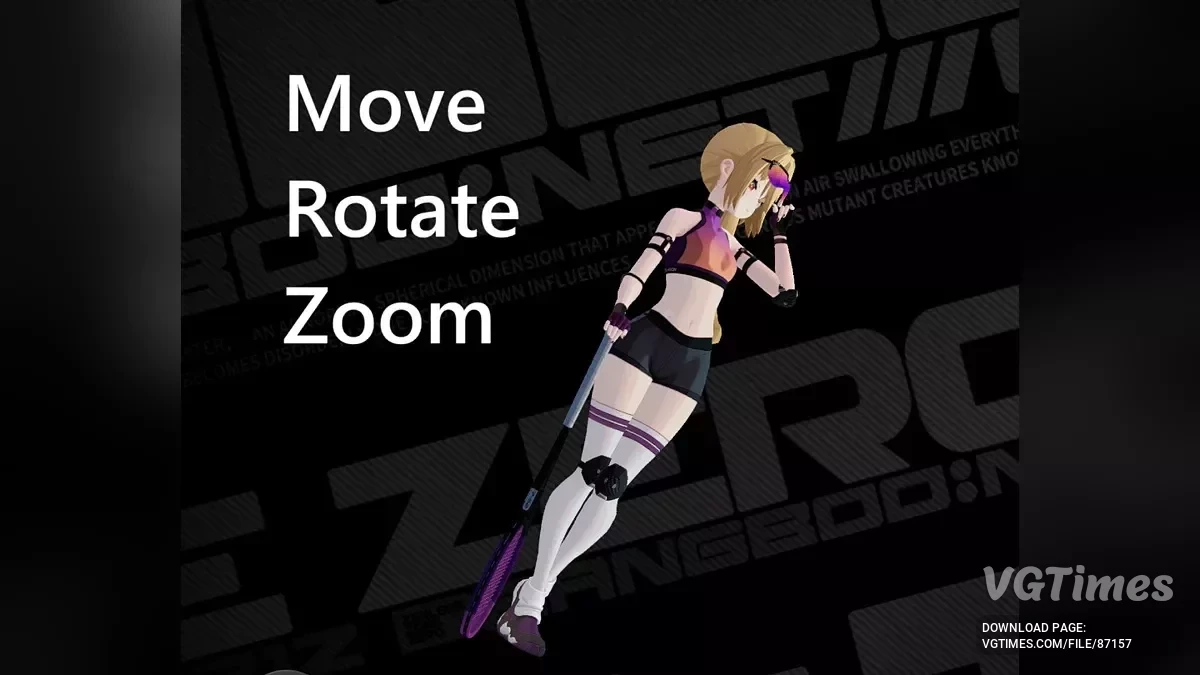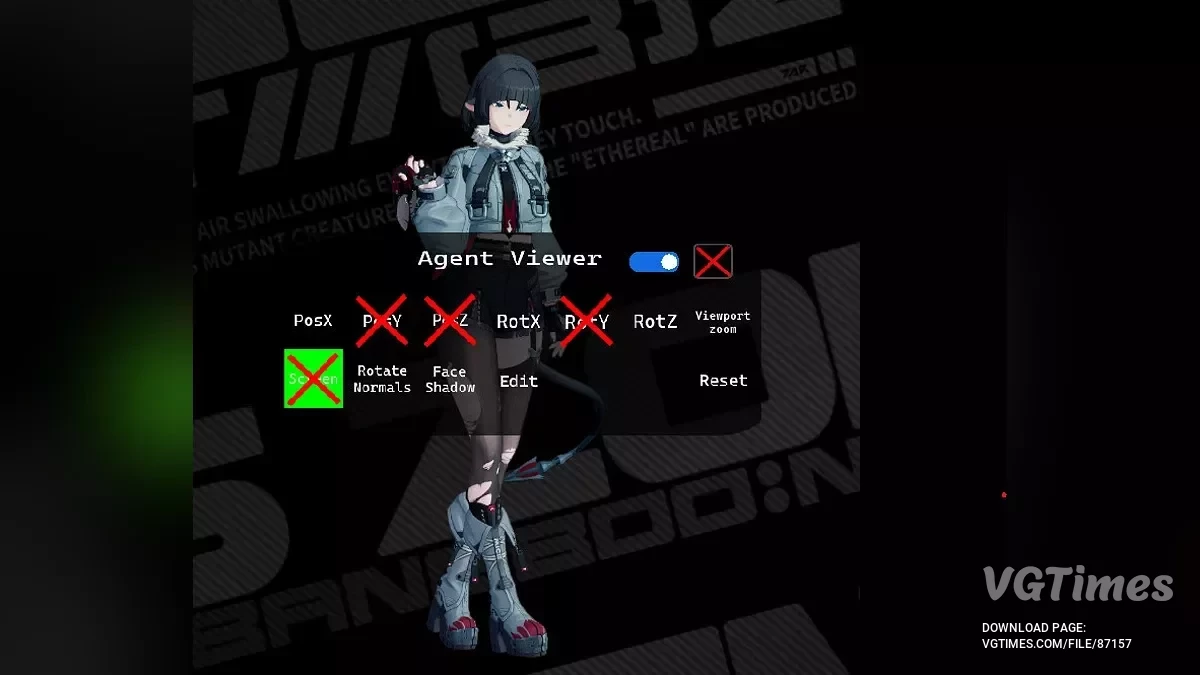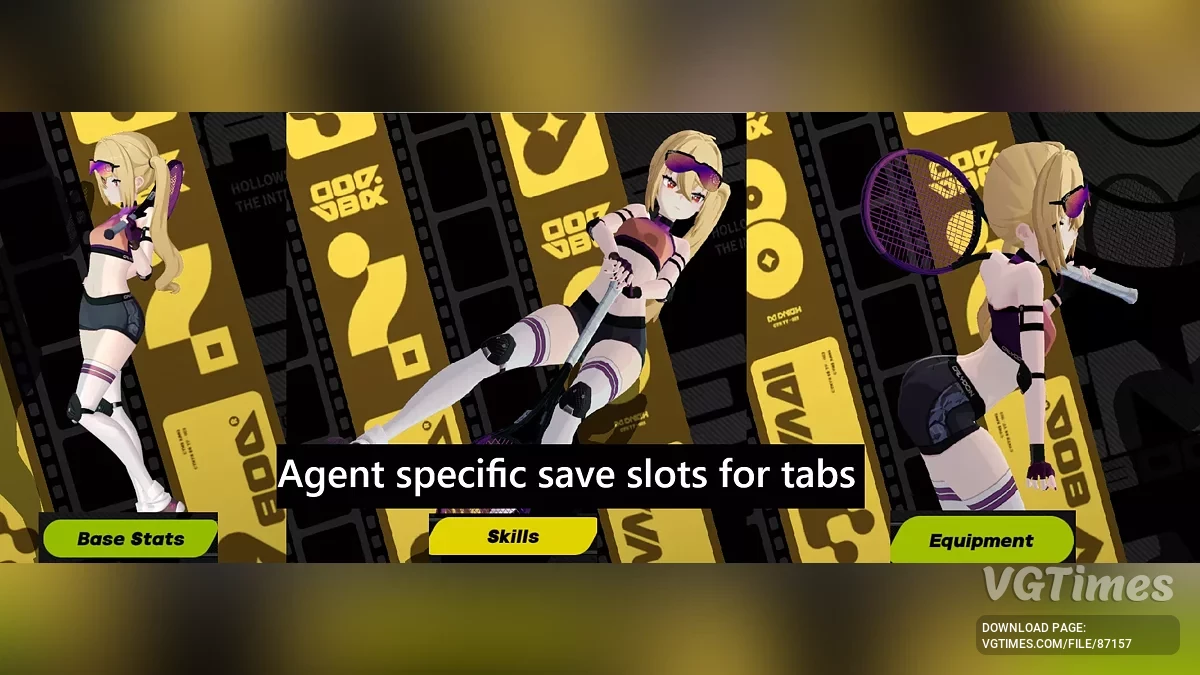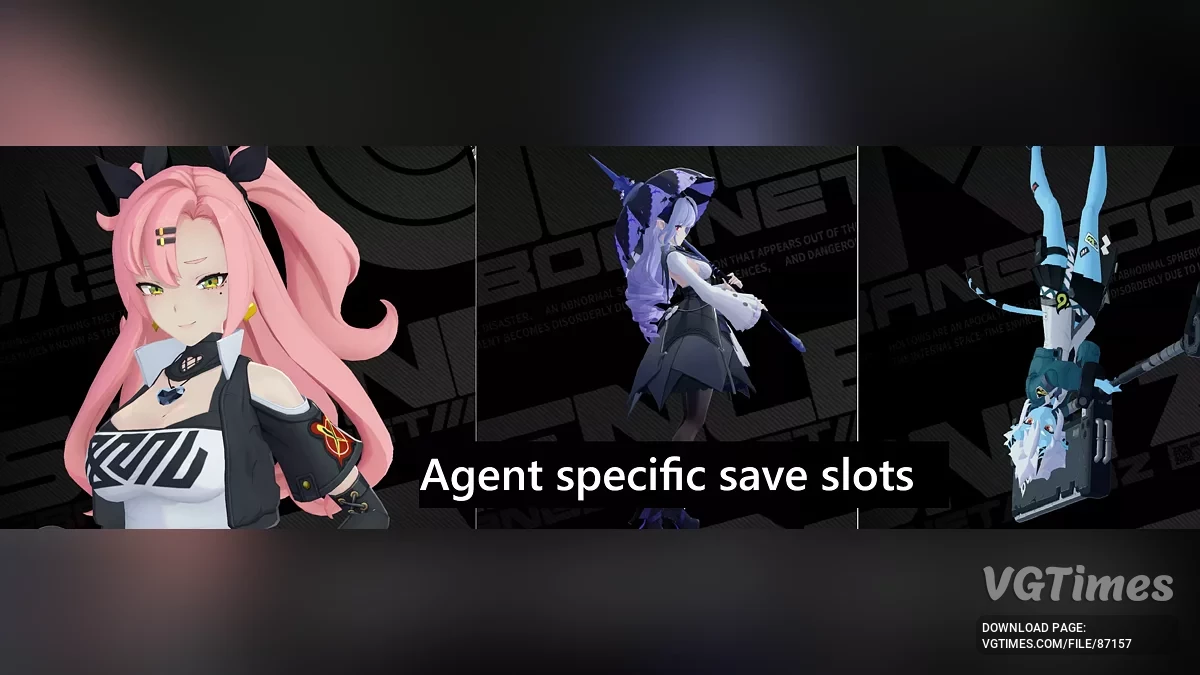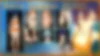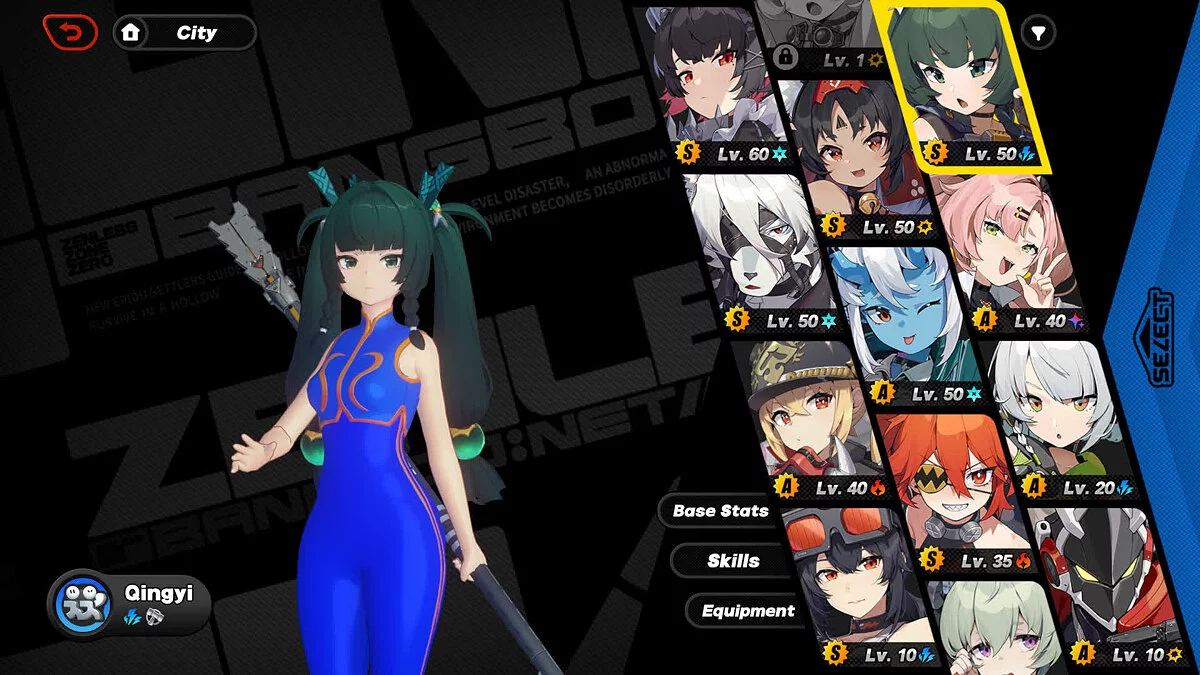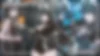Zenless Zone Zero
Бесплатный ролевой экшен от создателей Genshin Impact и Honkai: Star Rail. В недалеком будущем мир потрясла катастрофа: повсюду начали возникать... Детальніше
Переглядач агентів
-
Завантажити (170.59 kB)18 вересня 2025, 11:482.2.1prosmotrshhik-agentov_1758185299_501879.zip
-
Завантажити (135.95 kB)3 жовтня 2025, 03:542.2.3prosmotrshhik-agentov_1759452885_615690.zip
Дозволяє переміщувати, обертати та масштабувати агентів у меню.
Можливості:
- Переміщення, обертання та масштабування;
- Зміни кожного агента зберігаються окремо для кожного виду;
- Зелений екран.
Управління:
Клавіатура
- ←, →, ↑, ↓, +, — — перемістити агента;
- R + ←, →, ↑, ↓, +, — — обертати агента;
- Ctrl + +,- — масштабування видового вікна;
- Ctrl + Alt + R — скинути поточний вигляд;
- Ctrl + F5 — увімкнути/вимкнути мод;
- Ctrl + E — увімкнути/вимкнути редагування;
- Ctrl + S — увімкнути/вимкнути тінь на землі;
- Ctrl + G — увімкнути/вимкнути зелений екран;
- Ctrl + T — обертання нормалей разом з обертанням вкл/вимк;
- Ctrl + F — увімкнути/вимкнути тінь на обличчі;
- L + 1,2,3,4 — заблокувати позицію X,Y,Z, масштабування вигляду;
- L + R + 1,2,3 — заблокувати обертання X,Y,Z.
Перетягування мишкою
- T + ЛКМ — перемістити агента по осях X та Y;
- T + ПКМ — перемістити агента по осі Z;
- R + ЛКМ — обертати агента по осях X та Y;
- R + ПКМ — обертати агента по осі Z;
- Y + ЛКМ — масштабувати вигляд.
Управління можна змінити, відредагувавши файл KeyBindings.ini. Колір зеленого екрану можна змінити, відредагувавши значення $red, $green та $blue у файлі Config.ini.
Додаткові кроки для встановлення мода
- Закрити гру або перезапустити її після виконання всіх кроків
- На всякий випадок видалити все з папки ShaderFixes (\XXMI Launcher\ZZMI\ShaderFixes)
- Перемістити всі файли -VS-replace.txt з папки PUT THESE IN ShaderFixes FOLDER у папку ShaderFixes (\XXMI Launcher\ZZMI\ShaderFixes)
- Перемістити папку MoveAgentsInMenu з папки PUT THIS IN mods FOLDER у папку mods (\XXMI Launcher\ZZMI\Mods).
Масштабування видового вікна:
Якщо ви хочете отримати більш близький вигляд без накладення текстур, спочатку наблизьте агента за допомогою клавіші +, а потім використовуйте масштабування видового вікна CTRL + + для невеликого збільшення. При занадто великому збільшенні модель стане розмитою, тому спочатку підведіть модель якомога ближче за допомогою +.
Відомі проблеми
- Деякі скіни мода або перемикачі можуть не працювати одразу після встановлення. Якщо це сталося — напишіть про це в коментарях;
- Деякі FX-елементи не рухаються і не обертаються разом з агентом (в даний момент Yixuan, можливо, і інші);
- В рідкісних випадках папки мода, що закінчуються на _v1.01 або подібне, викликають проблеми. Зазвичай все працює після перейменування папок. Приклад: MiyabiMod_BackToBasics_ButBetter_v1.01 -> MiyabiMod_BackToBasics_ButBetter. Іноді позиція/обертання Yuzuha Raccoon може вийти з синхронізації — зазвичай це виправляється при зміні вигляду або агента.
Оновлення:
- 2.2.2 — підтримка Орфи. Мод більше не використовує ShaderFixes. При оновленні на цю версію видаліть все з папки ShaderFixes. Виправлено проблему, через яку мод іноді не працював при прокрутці меню вибору агента;
- 2.2.1 — додано управління мишкою (дивіться опис для клавіш). Додані перемикачі для блокування обертання навколо осей X, Y, Z та масштабування видового вікна. Трохи покращена узгодженість обертання між виглядами.
Позволяет перемещать, вращать и масштабировать агентов в меню.
Возможности:
- Перемещение, вращение и масштабирование;
- Изменения каждого агента сохраняются отдельно для каждого вида;
- Зеленый экран.
Управление:
Клавиатура
- ←, →, ↑, ↓, +, — — переместить агента;
- R + ←, →, ↑, ↓, +, — — вращать агента;
- Ctrl + +,- — масштабирование видового окна;
- Ctrl + Alt + R — сброс текущего вида;
- Ctrl + F5 — включить/выключить мод;
- Ctrl + E — включить/выключить редактирование;
- Ctrl + S — включить/выключить тень на земле;
- Ctrl + G — включить/выключить зеленый экран;
- Ctrl + T — вращение нормалей вместе с вращением вкл/выкл;
- Ctrl + F — включить/выключить тень на лице;
- L + 1,2,3,4 — заблокировать позицию X,Y,Z, масштабирование вида;
- L + R + 1,2,3 — заблокировать вращение X,Y,Z.
Перетаскивание мышью
- T + ЛКМ — переместить агента по осям X и Y;
- T + ПКМ — переместить агента по оси Z;
- R + ЛКМ — вращать агента по осям X и Y;
- R + ПКМ — вращать агента по оси Z;
- Y + ЛКМ — масштабировать вид.
Управление можно изменить, отредактировав файл KeyBindings.ini. Цвет зеленого экрана можно изменить, отредактировав значения $red, $green и $blue в файле Config.ini.
Дополнительные шаги по установке мода
- Закрыть игру или перезапустить её после выполнения всех шагов
- На всякий случай удалить всё из папки ShaderFixes (\XXMI Launcher\ZZMI\ShaderFixes)
- Переместить все файлы -VS-replace.txt из папки PUT THESE IN ShaderFixes FOLDER в папку ShaderFixes (\XXMI Launcher\ZZMI\ShaderFixes)
- Переместить папку MoveAgentsInMenu из папки PUT THIS IN mods FOLDER в папку mods (\XXMI Launcher\ZZMI\Mods).
Масштабирование видового окна:
Если вы хотите получить более близкий вид без наложения текстур, сначала приблизьте агента с помощью клавиши +, а затем используйте масштабирование видового окна CTRL + + для небольшого увеличения. При слишком большом увеличении модель станет размытой, поэтому сначала подведите модель как можно ближе с помощью +.
Известные проблемы
- Некоторые скины мода или переключатели могут не работать сразу после установки. Если это произошло — напишите об этом в комментариях;
- Некоторые FX-элементы не двигаются и не вращаются вместе с агентом (в данный момент Yixuan, возможно, и другие);
- В редких случаях папки мода, заканчивающиеся на _v1.01 или подобное, вызывают проблемы. Обычно всё работает после переименования папок. Пример: MiyabiMod_BackToBasics_ButBetter_v1.01 -> MiyabiMod_BackToBasics_ButBetter. Иногда позиция/вращение Yuzuha Raccoon может выйти из синхронизации — обычно это исправляется при смене вида или агента.
Обновления:
- 2.2.2 — поддержка Орфи. Мод больше не использует ShaderFixes. При обновлении на эту версию удалите всё из папки ShaderFixes. Исправлена проблема, из-за которой мод иногда не работал при прокрутке меню выбора агента;
- 2.2.1 — добавлено управление мышью (смотрите описание для клавиш). Добавлены переключатели для блокировки вращения вокруг осей X, Y, Z и масштабирования видового окна. Немного улучшена согласованность вращения между видами.
Пов'язані файли:
Корисні посилання: